|
MY STYLE
Ringrazio Biene per avermi permesso di tradurre i suoi tutorial.
qui puoi trovare qualche risposta ai tuoi dubbi. Se l'argomento che ti interessa non è presente, ti prego di segnalarmelo. Questo tutorial è stato scritto con PSP X2, ma può essere eseguito anche con le altre versioni di PSP. Per tradurlo, l'ho eseguito con PSP X. Occorrente: Materiale qui Per questo tutorial ho usato tubes di Jet e un accent di Adicted2grafix. Rispetta il lavoro degli autori e mantieni inalterati i tubes. Filtri: Penta.com - Color dot qui Graphics Plus - Cross Shadow qui Imposta il colore di primo piano con #58424c, e il colore di sfondo con #af959f. Apri una nuova immagine trasparente 700 x 500 pixels, e riempila  con il colore di sfondo. con il colore di sfondo.Effetti>Plugins>Graphics Plus - Cross Shadow:  Regola>sfocatura>Sfocatura gaussiana, raggio 30.  Livelli>Nuovo livello raster. Riempi  con il colore di primo piano. con il colore di primo piano.Effetti>Plugins>Graphics Plus - Cross Shadow, con i settaggi precedenti:  Regola>sfocatura>Sfocatura gaussiana, raggio 30.  Ripeti ancora una volta. Apri la maschera MD-mask-153.jpg e minimizzala. Torna al tuo lavoro. Livelli>Nuovo livello maschera>Da immagine. Apri il menu sotto Finestra di origine e seleziona la maschera con i seguenti settaggi:  Effetti>Effetti di bordo>Aumenta. Livelli>Unisci>Unisci gruppo. Effetti>Effetti 3D>Sfalsa ombra, con i seguenti settaggi, colore nero.  Ripeti l'Effetto Sfalsa ombra, ma cambiando verticale e orizzontale con -5. Attiva il livello Raster 1. Apri jet-flower1-augustus-2007.psp, e vai a Modifica>Copia. Torna al tuo lavoro e vai a Modifica>Incolla come nuovo livello. Immagine>Ridimensiona, al 75%, tutti i livelli non selezionato. Sposta  il tube a sinistra, come nel mio esempio. il tube a sinistra, come nel mio esempio.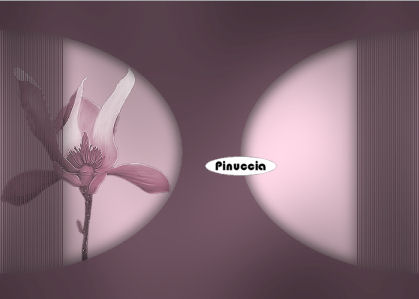 Effetti>Effetti di bordo>Aumenta. Cambia la modalità di miscelatura di questo livello in Luminanza, e abbassa l'opacità al 70%. Apri jet-parfum-mei-20071.psp, e vai a Modifica>copia. Torna al tuo lavoro e vai a Modifica>Incolla come nuovo livello. Immagine>Rifletti. Immagine>Ridimensiona, al 65%, tutti i livelli non selezionato. Sposta  il tube a destra. il tube a destra.Cambia la modalità di miscelatura di questo livello in Luminanza.  Attiva lo strumento Forme predefinite  , ellisse, crea come vettore, , ellisse, crea come vettore,e disegna un'ellisse come nel mio esempio. Sposta l'ellisse a sinistra, in modo che occupi lo stesso spazio della maschera. ho abbassato l'opacità del livello perchè possa vedere meglio la posizione. 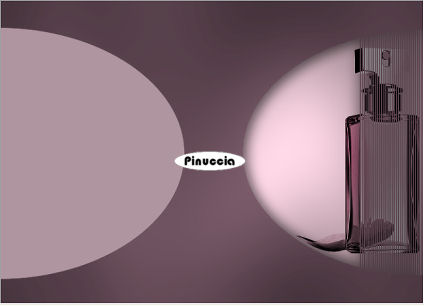 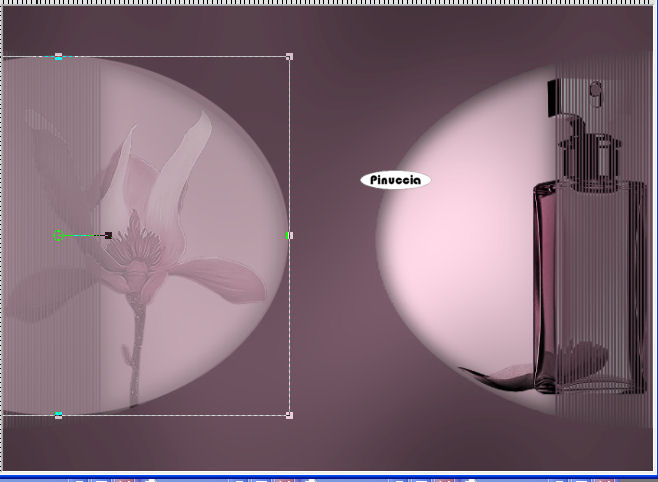 Attiva lo strumento Testo  . .Nel mio esempio ho usato il font Speed Bowling - dimensione 60 - pennellata 1. se vuoi seguire il mio esempio usando questo font, cambia la dimensione della "M" e della "S" con 100.  Appoggia il mouse sulla forma e quando vedi una A sottolineata con una mezzaluna, clicca nel punto in cui vuoi che inizi la scritta, per far apparire la finestra del testo. Scrivi il tuo testo. 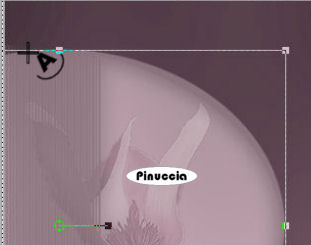 Nella paletta dei livelli clicca sul segno più accanto al livello vettore per aprire il menu del livello. 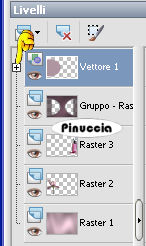 Nascondi il livello dell'Ellisse. 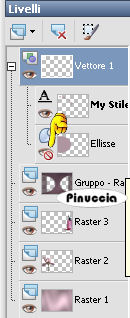 Livelli>Converti in livello raster e l'ellisse sparirà. Effetti>Effetti 3D>Sfalsa ombra, con i seguenti settaggi, colore nero:  Livelli>Duplica. Immagine>Rifletti. Immagine>Capovolgi. Controlla che il testo in basso non copra la maschera.  Apri jet-woman05-april-20081.psp, e vai a Modifica>Copia. torna al tuo lavoro e vai a Modifica>Incolla come nuovo livello. Immagine>Ridimensiona, all'85%, tutti i livelli non selezionato. Sposta  il tube un po' più a destra, e in basso. il tube un po' più a destra, e in basso.Livelli>Duplica. Livelli>Disponi>Sposta giù. Effetti>Effetti di distorsione>Vento:  Regola>Sfocatura>Sfocatura gaussiana, raggio 15.  Attiva il livello superiore. Effetti>Effetti 3D>Sfalsa ombra, con i seguenti settaggi, colore nero:  Livelli>Unisci>Unisci tutto. Selezione>Seleziona tutto. Immagine>Aggiungi bordatura, 1 pixel, simmetriche, con il colore di primo piano. Selezione>Inverti. Effetti>Plugins>Graphics Plus - Cross Shadow, con i settaggi precedenti. Selezione>Seleziona tutto. Immagine>Aggiungi bordatura, 30 pixels, simmetriche, con il colore di sfondo. Selezione>inverti. Effetti>Plugins>Penta.com - Color dot, con i settaggi standard.  Effetti>Plugins>Graphics Plus - Cross Shadow, con i settaggi precedenti. Selezione>Inverti. Effetti>Effetti 3D>Sfalsa ombra, con i seguenti settaggi, colore nero.  Ripeti l'Effetto Sfalsa ombra, cambiando verticale e orizzontale con -2. Imposta il colore di primo piano su Motivi, e seleziona il motivo Goldbeads:  Livelli>Nuovo livello raster. Selezione>Seleziona tutto. Selezione>Modifica>Contrai - 13 pixels. Riempi  la selezione con il motivo oro. la selezione con il motivo oro.Selezione>Modifica>Contrai - 3 pixels. Premi sulla tastiera il tasto CANC  Selezione>Deseleziona. Cambia la modalità di miscelatura di questo livello in Luminanza (esistente). Selezione>Seleziona tutto. Immagine>Aggiungi bordatura, 2 pixels, simmetriche, con il colore di primo piano. Selezione>Inverti. Effetti>Plugins>Graphics Plus - Cross Shadow, con i settaggi precedenti. Apri A2GCornerset1-L18.pspimage, e vai a Modifica>Copia. Torna al tuo lavoro e vai a Modifica>Incolla come nuovo livello. Immagine>Rifletti. Sposta  il tube nell'angolo in alto alto a destra. il tube nell'angolo in alto alto a destra.Cambia la modalità di miscelatura di questo livello in Luminanza (esistente). Livelli>Duplica. Immagine>Rifletti. Immagine>Capovolgi. Aggiungi all'immagine il tuo nome e/o il tuo watermark. Livelli>Unisci>Unisci tutto, e salva in formato jpg.  Se hai problemi o dubbi, o trovi un link non funzionante, o anche soltanto per un saluto, scrivimi 20 Aprile 2008 |

